どーも、しゅんすけです。
ある日YouTubeを見ていた息子とのやりとり

マイクラでセキュリティレーザーってどうやってクラフトするの?

あれはPCのマイクラに入れられるMODってやつなんよ。だから統合版じゃ無理かな。

ふーん、パソコンっていくらすんの?

うーん、マイクラでMOD入れて動かすんなら最低でも10万円はいると思うぞ

じゃあ、頑張ってお小遣い貯める!!

!!!???(正気か)
という訳で、当時幼稚園年長だった息子がゲーミングPCを買うために貯金する決意をしたのでした。
流石に10万円貯まるまで誕生日やクリスマスプレゼントを貯金に回すのは出来ないだろうと思っていましたが…見事貯めきりました!!
息子よ…根性あるな(゚Д゚;)
というわけで、我が家で購入した初めてのゲーミングPCについてレビューしたいと思います。
GALLERIA RM5R-G60Sの口コミ/評価に関する記事になります。
GALLERIA(ガレリア) RM5R-G60S
我が家の初めてのゲーミングPCは「GALLERIA RM5R-G60S」になります。
もっと性能のいいゲーミングPCは沢山ありますが、我が家が探した条件は、
- なるべく安く(息子が「飽きた!」ってなったら困るので)
- 複数のMODを入れても耐えられる(動作がカクカクしない)
- もしもの時にサポートを受けられる(信頼のブランド)
になります。
とにかくまずは最低限のスペックで様子を見て、子供がPCの世界にドハマりしたら、またお小遣い貯めてもらってもっといいものを目指してもらう、という方針でした。
いろいろ素人なりにネットで調べた結果、RM5R-G60Sがリーズナブルで普通のPCよりスペックは高くMODを入れてもそんなに負荷がかからない、と判断しました。
マイクラ動画実況YouTuberとかを目指して動画編集や動画作成も併せて行いたい場合は、もう少しよいスペックの物がよさそうです。
「ガレリア」シリーズは、老舗パソコン専門店であるドスパラから発売されているゲーミングPCです。ドスパラは、エントリーモデルからハイエンドモデルまで多数のPCをラインナップしており、用途に合わせたカスタマイズ可能なBTOパソコンも取り扱ってます。相談や修理の依頼も可能で手厚いサポートも魅力です。
ちなみにゲーミングPCを選ぶ際には基本的にデスクトップPCがおすすめです。
ゲーミングノートPCも存在しますが、軽量化・スリム化を可能にする分、コストが上がってスペックが下がると思ってください。
「PCを置く場所がないけどゲーミングPCを買いたい」など、特別な理由がない限りはデスクトップPCを選択しましょう。
スペック

GALLERIA RM5R-G60Sのスペックは下記のとおりです。
| CPU | Ryzen 5 4500 |
| RAM | 16GB |
| GPU | GTX 1660 SUPER 6GB |
| HDD | 500GB |
| OS | Windows 11 |
PCに詳しい方なら問題ないですが、上記を見ても「ふーん…」て方もいらっしゃると思うので、下記にマイクラ公式の推奨PCスペックも載せておきます。
【マインクラフト公式推奨スペック】
CPU:Core i5-4690 3.5GHz、AMD A10-7800 APU 3.5 GHz
RAM:8GB
GPU:GeForce 700 Series、 AMD Radeon Rx 200 Series with OpenGL 4.5
HDD:4GB(SSD推奨)
OS:Windows 10、MacOS 10.12 Sierra、Linux 2014~
ちなみに分かりやすく言うと、GALLERIA RM5R-G60Sのスペックは上記のマイクラ公式の推奨スペックを大きく上回っております。
ただし、この推奨スペックはあくまでもマイクラがプレイ可能なスペックになりますので、MODなど入れて本格的に遊ぶことは想定していませんのでご注意ください。
なお、我が家では「影MOD」「家具系MOD」「武器系MOD」「恐竜系MOD」「モンスター系MOD」を同時に入れて子供にプレイさせましたが、クラッシュすることなく快適に動作しております。

工業MODを入れたり、大型建築にチャレンジするにはスペックが足りないので注意!!
付属品

GALLERIA RM5R-G60Sには通常、マウスやキーボード、液晶モニターなどの周辺機器は付属しておらず本体のみの販売になっております。
現代の親世代の感覚からすると、ノートPCの方が馴染みがある(たぶん?)と思いますし、デスクトップPCはディスプレイやキーボードも込みで販売されているイメージですが、ゲーミングPCの世界にハマれば周辺機器も好きなようにカスタマイズするようになるので「なるほど…」と勝手に納得してます。
なので、購入する際には必ず「液晶モニター」「キーボード」「マウス」を別で購入またはすでに持っているものを使うようにしましょう。

ちなみに我が家では、使ってなかった液晶モニターとキーボード、マウスがあったのでそれで十分に遊べています!!ゲーミングPC用に多機能な周辺機器が販売されていますが、マイクラをプレイする分には最低限のものがそろっていれば全く問題ないです。
GALLERIA(ガレリア) RM5R-G60Sの購入はこちら
高額な買い物なので楽天ポイントも沢山たまります!!
ちなみにもう1ランク上でのスペックで工業MODも使って本格的に遊びたい場合は下記がおすすめです!!
おすすめのゲーミングチェア

デスクトップPCを購入するとなると必然的に「デスク」と「チェア」が必要になります。
すでに持っていれば問題ないですが、我が家ではリモートワーク用で私が使用しているためもう一脚PC用のチェアを買うことにしました。
せっかくなので息子のテンションが上がるように、ゲーミングチェアをプレゼントすることにしました。
そこで調べてみたところ、ゲーミングチェアは長時間快適にゲームに集中することを目的にしているため、そもそも高い値段であることを知りました…息子がJava版のマイクラをしたいだけなのに結構お金がかかりますw
価格帯としては、1万円~10万円くらいが相場のようです。
まだ小学校低学年なので、我が家ではとりあえずコスト重視で下記のチェアを購入しました!!
値段もリーズナブルで、物もしっかりしており、普通にカッコイイです。
息子も大喜びで飛び乗ってましたw
我が家では、大きくなっても使えるように無難にブラックを選択しました。
ちなみに組み立ては自分でやる必要があります(30分くらいで完成します)。
他にもゲーミングチェアで有名かつ人気が高いのはGTRACINGのチェアになりますので、こちらもおすすめです!
以上、ゲーミングPC GALLERIA RM5R-G60Sのレビューに関する記事でした。
聞いてみたいことなどあったら、お気軽にコメント欄から質問してください。
最後までお読みいただきありがとうございました(‘ω’)



![[商品価格に関しましては、リンクが作成された時点と現時点で情報が変更されている場合がございます。] [商品価格に関しましては、リンクが作成された時点と現時点で情報が変更されている場合がございます。]](https://hbb.afl.rakuten.co.jp/hgb/30ca8a90.8df37eb9.30ca8a91.35302989/?me_id=1407733&item_id=10000080&pc=https%3A%2F%2Fthumbnail.image.rakuten.co.jp%2F%400_mall%2Fdospara-r%2Fcabinet%2Fitem%2Fgalleria_desktop%2Fm%2Fskm_11.jpg%3F_ex%3D400x400&s=400x400&t=picttext)


![[商品価格に関しましては、リンクが作成された時点と現時点で情報が変更されている場合がございます。] [商品価格に関しましては、リンクが作成された時点と現時点で情報が変更されている場合がございます。]](https://hbb.afl.rakuten.co.jp/hgb/30ca57e8.7cd5ba29.30ca57e9.52def581/?me_id=1280948&item_id=10023389&pc=https%3A%2F%2Fthumbnail.image.rakuten.co.jp%2F%400_mall%2Fweiwei%2Fcabinet%2Fshouhin-image2%2Ffkb%2Ffkb004-a1.jpg%3F_ex%3D400x400&s=400x400&t=picttext)
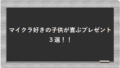

コメント